Il vasto mondo delle diverse distribuzioni Linux è difficile da tenere sotto controllo per gli utenti privati, ma anche per i professionisti. Vengono aggiunti regolarmente nuovi sistemi operativi basati su Linux, creati per scopi speciali come le attività di server o per competere direttamente con Windows e MacOS come sistema operativo a tutti gli effetti. Nella seguente guida, vi presenteremo la varietà del mondo Linux con le distribuzioni più popolari come Ubuntu, Debian o Linux Mint e vi aiuteremo a rispondere alla domanda su quale Linux dovreste provare per i vostri scopi.
- La varietà delle distribuzioni Linux offre un’ampia scelta per ogni gusto e scopo.
- Esistono diverse interfacce utente per Linux. Scegliete la vostra preferita e poi trovate la distribuzione più adatta a voi, perché non tutti i sistemi permettono di cambiare facilmente l’interfaccia.
- Quasi tutti i sistemi Linux sono disponibili anche in versione live e possono quindi essere facilmente provati in un ambiente virtuale sotto Windows senza richiedere una lunga installazione.
Indice dei contenuti
1. Kernel Linux, sistema X Window e distribuzioni: Termini tecnici del mondo Linux
1.1 Il kernel Linux come struttura di base di ogni distribuzione Linux
Linus Torvalds è considerato l’ inventore e l’omonimo di Linux, poiché ha pubblicato il primo kernel Linux nel 1991 con licenza GPL. Il kernel costituisce il livello interno del sistema operativo e contiene tutte le funzioni e i driver relativi al sistema. Attorno al kernel vengono poi costruiti altri livelli e anelli, che formano l’intero sistema operativo.
Esistonodiverse centinaia di distribuzioni Linux con diverse interfacce, diversi driver per determinati hardware, diversi gestori di pacchetti, diversi programmi di installazione, un focus su determinati compiti o su hardware più vecchi, e inoltre una varietà di temi diversi come interfacce utente.
Lo sapevate? Anche Android, il sistema operativo di Google per milioni di smartphone in tutto il mondo, è fondamentalmente un sistema Linux con una propria interfaccia e adattamenti specifici per il funzionamento come smartphone.
1.2 Linux consente diverse interfacce utente
Microsoft Windows cambia solo la sua interfaccia utente da una versione all’altra. L’utente può solo personalizzare leggermente l’interfaccia all’interno della versione. Ad esempio, gli utenti possono emulare il vecchio menu di avvio di Windows 7 per Windows 8 o Windows 10 con programmi alternativi come Classic Shell, oppure utilizzare Rainmeter per abbellire il desktop di Windows. In pratica, Windows non permette altro. Anche i sistemi Apple possono essere utilizzati solo con l’interfaccia utente predefinita.
La struttura modulare di Linux, invece, consente di utilizzare i sistemi operativi con diverse interfacce grafiche. Il responsabile di ciò è l’X Display Manager, parte del sistema X Window. Esistono molti ambienti desktop diversiper Linux. I più noti sono, ad esempio, KDE, GNOME, Xfce, MATE o Cinnamon.
Esistonoambienti desktop con layout simili, ma anche completamente diversi. Questo vale anche per la guida dell’utente, il funzionamento e le diverse opzioni e impostazioni. Inoltre, ci sono distribuzioni come Linux Mint, ad esempio, che sono già disponibili con diversi ambienti desktop, in modo che l’utente non debba adattarli separatamente.
Cercare la distribuzione in base all’interfaccia utente: anche se Linux è molto modulare, non tutte le distribuzioni possono cambiare l’interfaccia utente così facilmente, perché i diversi aspetti includono anche determinati software e funzioni. Ci sono distribuzioni come Fedora, Linux Mint o OpenSuse che permettono di avere interfacce utente diverse. Sistemi come Ubuntu, invece, sono fissati a GNOME come desktop. Le ramificazioni come Xubuntu (Xfce) o Kubuntu (KDE), invece, utilizzano un’interfaccia diversa con la stessa sottostruttura.
L’esempio di Linux Mint mostra quanto Linux sia flessibile per quanto riguarda il desktop (cliccare per ingrandire).
[foogallery id=”381339″]
GNOME nella versione 3 è un’interfaccia utente molto moderna, ma fa a meno di un menu di avvio e punta invece a brillare con un funzionamento moderno ma semplice. Tuttavia, gli elementi o le funzioni mancanti possono essere aggiunti con estensioni. I requisiti hardware per un desktop con GNOME sono molto elevati. Un’emanazione di GNOME è l’ interfaccia Unity, che Ubuntu ha utilizzato come alternativa a GNOME nella versione 17. Oltre a Ubuntu, anche altre distribuzioni famose come Fedora e OpenSuse utilizzano GNOME come desktop. Anche Cinnamon è una derivazione moderna di Gnome, utilizzata ad esempio da Linux Mint.
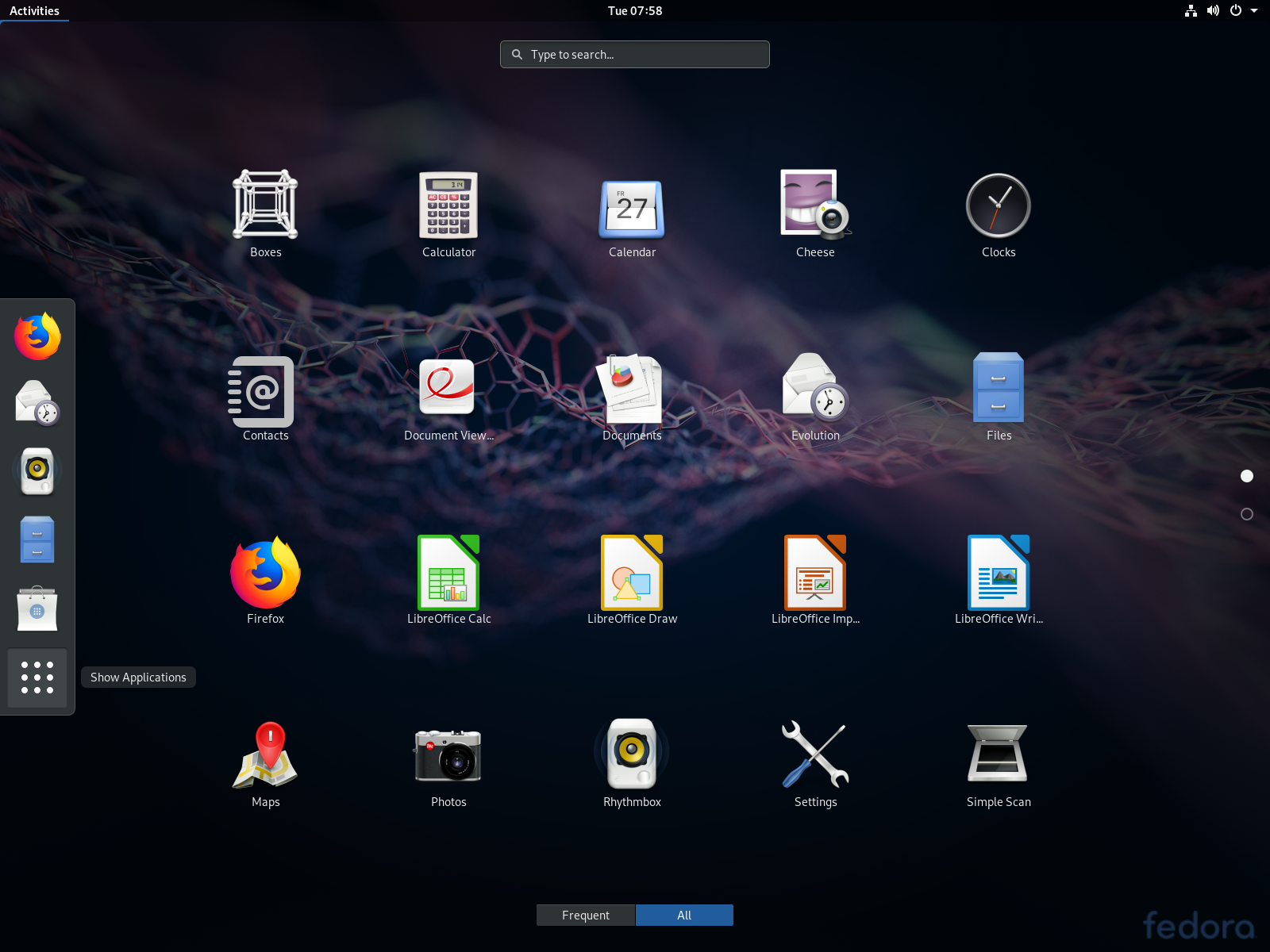
- Design moderno e facilità di utilizzo
- Maggiore flessibilità di configurazione grazie alle estensioni
- Elevati requisiti hardware
- Il concetto operativo fa a meno di elementi classici come il menu di avvio
- Non molto flessibile nella versione base senza estensioni
AncheMATE è un’interfaccia molto moderna, ma non riesce a tenere il passo con le numerose innovazioni di GNOME 3 – è basato sul codice sorgente di GNOME 2. D’altra parte, MATE offre ancora un desktop classico ed è quindi una delle interfacce ideali per i principianti di Linux o per chi passa da Windows e altri sistemi desktop , e ha solo requisiti hardware moderati. MATE è utilizzato, ad esempio, da Linux Mint o Ubuntu MATE.
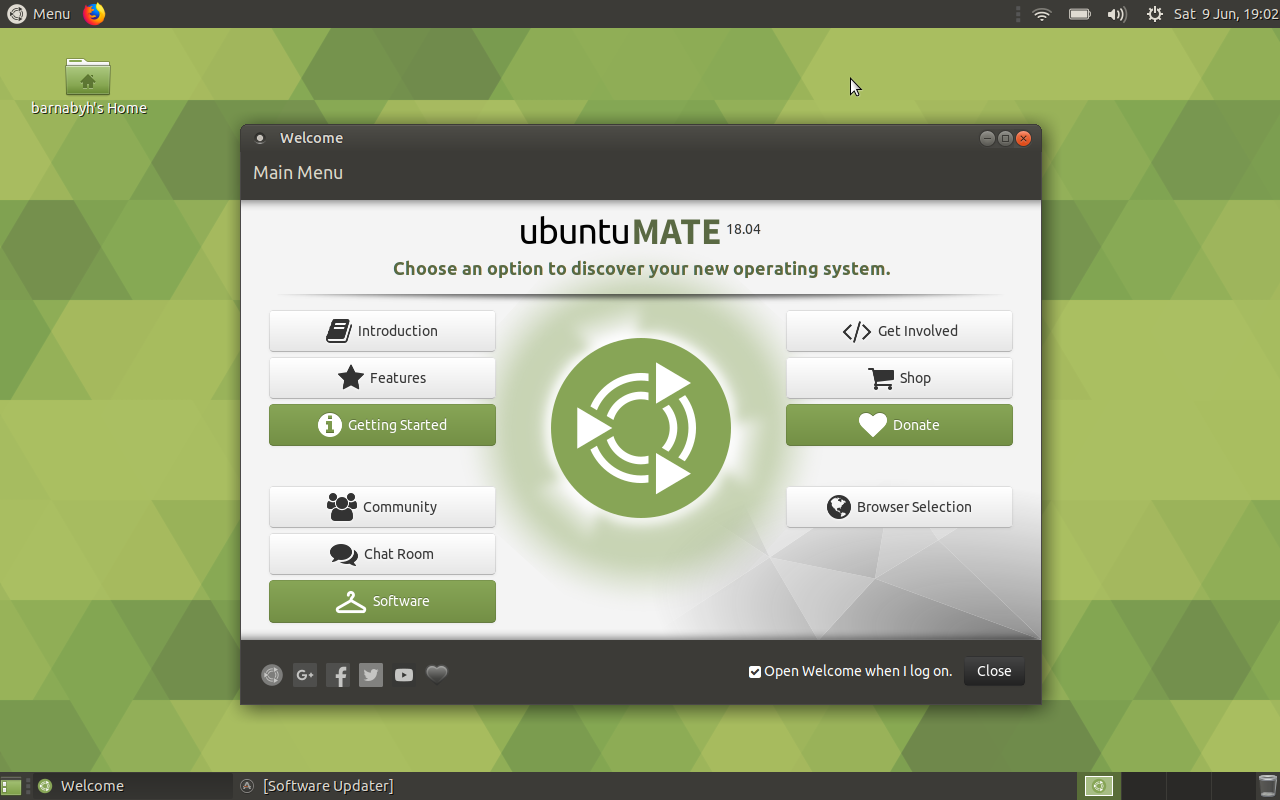
- Controlli classici sul desktop
- Molto flessibile nella personalizzazione
- Ideale per i principianti e per chi passa da un sistema all’altro
- Alcuni dei programmi inclusi sono ancora di GNOME 2
Tra le varie interfacce utente moderne,KDE è probabilmente la più diffusa e rappresenta un compromesso ideale tra i concetti operativi familiari di Windows, ad esempio, e gli elementi moderni, ma a differenza di Xfce richiede anche elevate risorse di sistema. Fedora, OpenSuse o Kubuntu, una derivazione di Ubuntu, si basano ancora una volta sul classico.
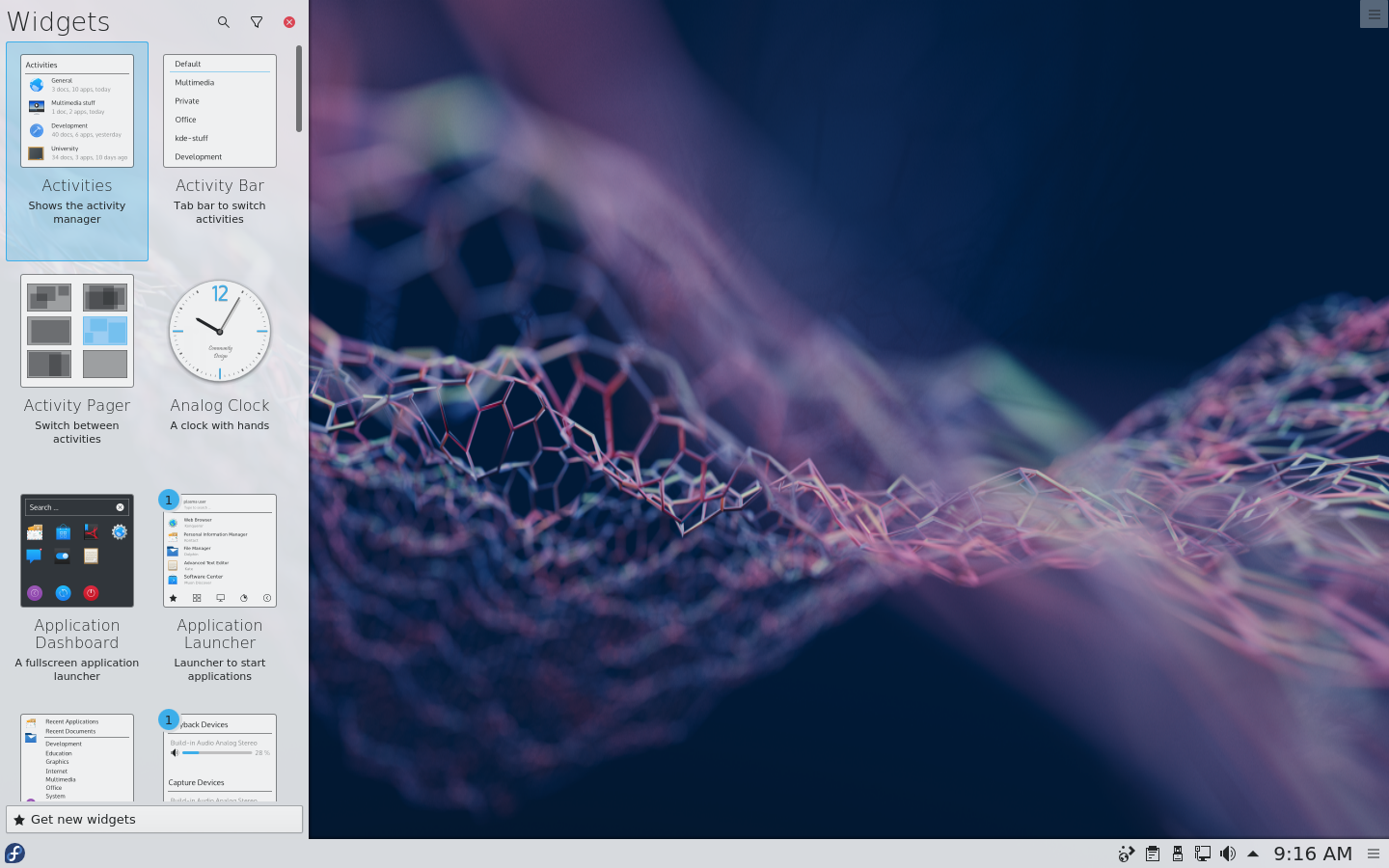
- Interfaccia moderna “Plasma” con molte opzioni di configurazione
- Molto flessibile con widget e molte barre delle applicazioni
- Ottimo gestore di file e visualizzatore di immagini
- Requisiti di sistema elevati
- In parte molto complesso per i principianti
Xfce sembra piuttosto semplice e noioso rispetto a GNOME o KDE, ma è una delle interfacce Linux più diffuse. Ciò è dovuto anche ai requisiti hardware molto bassi e alla facilità d’uso di Xfce. Debian, Fedora, OpenSuse e il popolare SystemRescueCD, ad esempio, si affidano a Xfce.
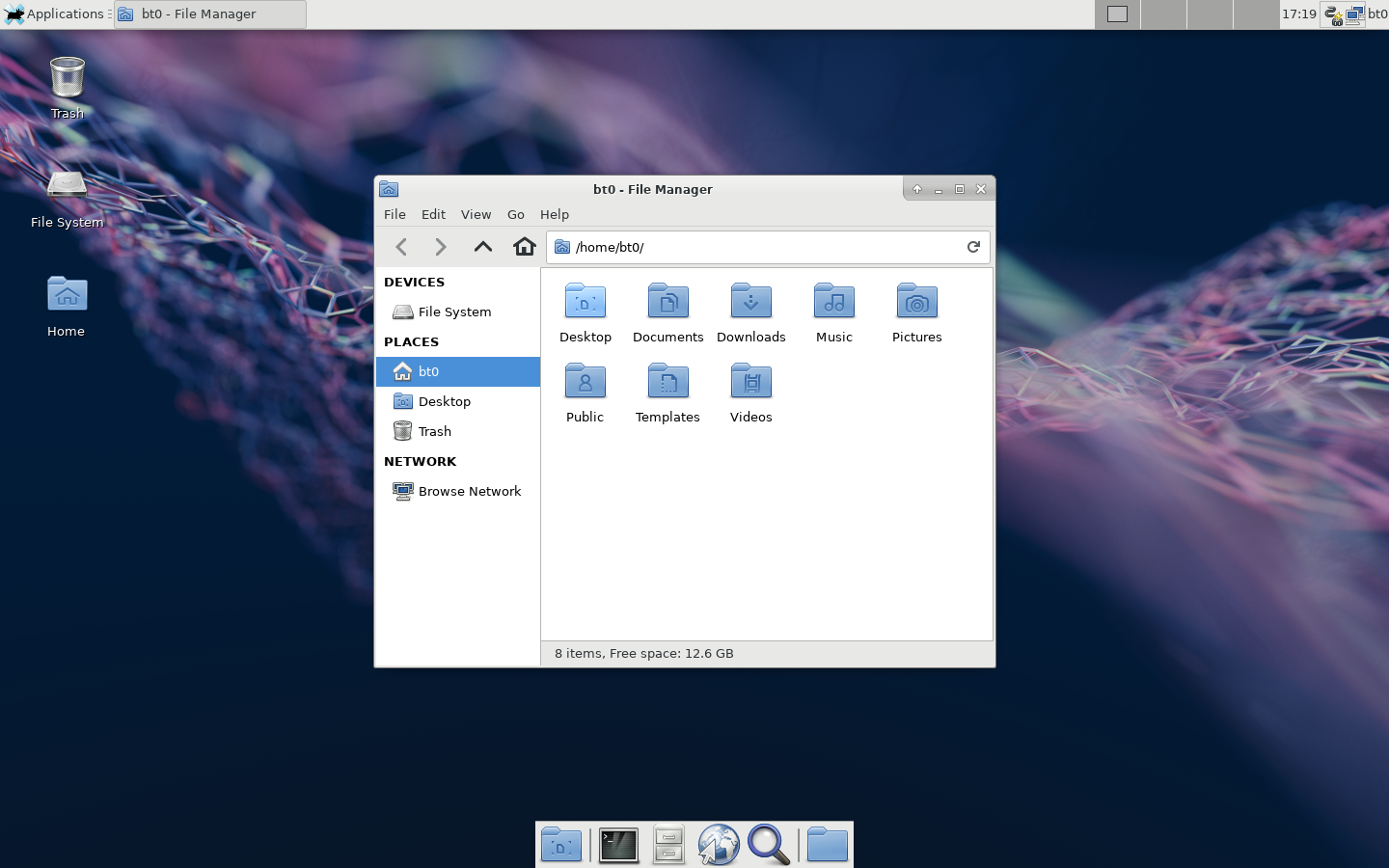
- Bassi requisiti hardware
- Desktop classico
- Buon gestore di file
- Design piuttosto conservativo e poco spettacolare
Inoltre, esistonomolte varianti o sistemi desktop completamente alternativi, come il Deepin Desktop Environment di Linux Deepin o Pantheon di Elementary OS.
2 I vari rami principali delle distribuzioni Linux
Il sito web Distrowatch elenca attualmente oltre 300 distribuzioni diverse, ma alcune di queste non sono andate oltre lo stato di alpha o sono state sviluppate solo per scopi molto specifici e quindi non pretendono di essere un sistema operativo desktop completo.
Se si guarda più da vicino alle distribuzioni, si troveranno informazioni preziose su ciascuna di esse:
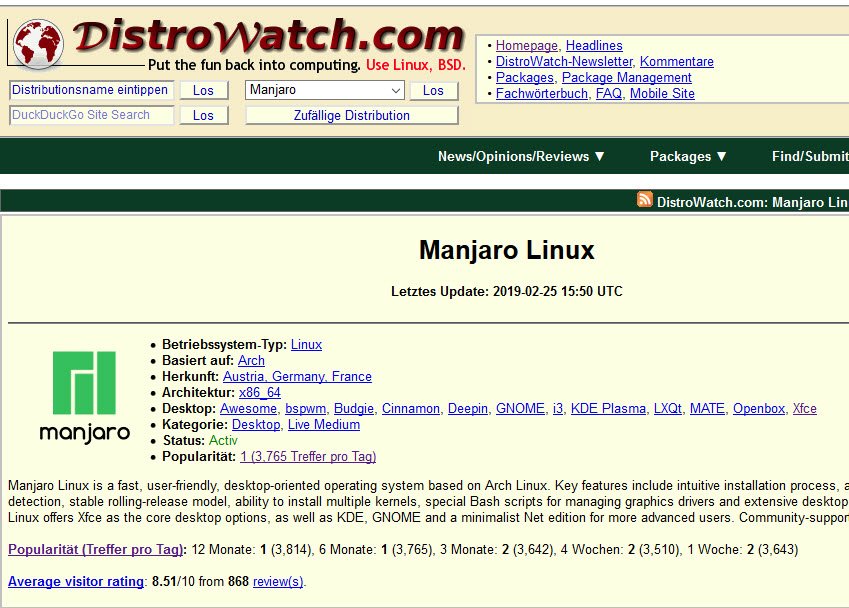
Per ogni distribuzione sono disponibili informazioni sui sistemi desktop supportati. Le informazioni “basate su” sono di maggiore interesse. Fondamentalmente, la maggior parte delle distribuzioni si basa su uno dei grandi rami principali come Arch Linux, Debian, Ubuntu, Gentoo, Red-Hat o Slackware.
Quale Linux è più adatto come sistema operativo desktop alternativo completo?
Scegliere le migliori distribuzioni Linux è difficile e impossibile, data la massa e le differenze. Ogni grande distribuzione Linux che si considera un sistema operativo desktop ha la sua ragione d’essere e vantaggi e svantaggi molto specifici. Gli elenchi corrispondenti su Internet devono quindi essere sempre trattati con cautela.
La seguente compilazione è quindi un’ incursione“personale” tra i vari approcci di Linux per portare il sistema operativo libero sul desktop e non ha alcuna pretesa di completezza.
Ilsito web Distrochooser è una buona guida e fornisce assistenza per trovare la distribuzione ideale per l’utente. Con l’aiuto di un test, è possibile scoprire quale distribuzione è più adatta ai propri scopi. Il test pone domande sull’uso previsto, sulla propria esperienza con il PC, sulla conoscenza di Linux, sul tipo di installazione o di CD live e molto altro ancora.
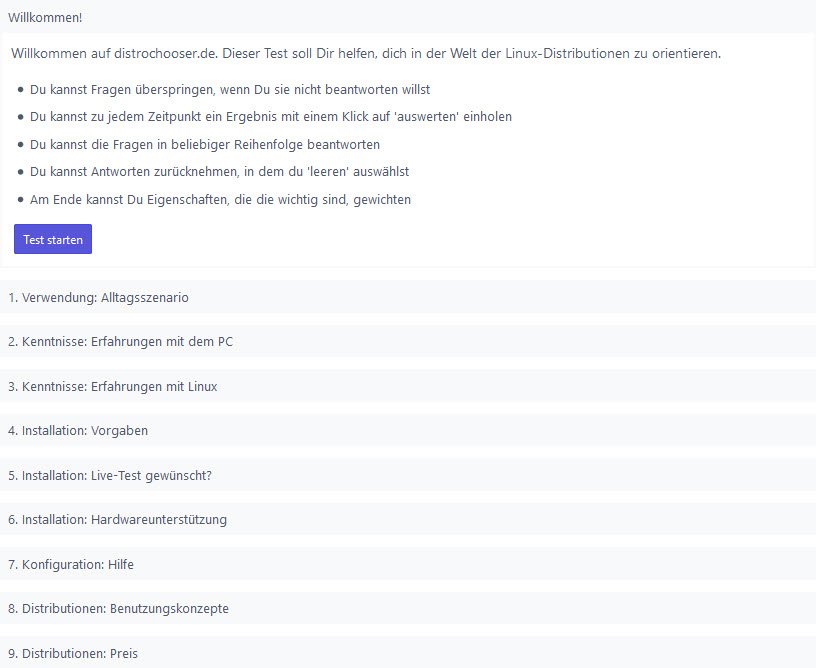
Nel risultato, prima del quale le risposte possono essere ponderate, il sito suggerisce varie distribuzioni e ne riassume brevemente i meriti in un testo e in punti elenco. Naturalmente, c’è anche un link al sito web della distribuzione.
LTS, STS, Stable e Unstable: Con le distribuzioni Linux ci si imbatte spesso in termini come LTS, Stable e Unstable: si dovrebbe piuttosto evitare un sistema con l’indicazione Unstable nel funzionamento produttivo, perché si tratta di una versione “instabile” o “sperimentale” di una distribuzione. D’altra parte, una versione “stabile” può essere utilizzata senza problemi nel funzionamento reale, poiché il produttore ne dichiara la stabilità. Un sistema con l’etichetta LTS, che sta per Long Term Support (supporto a lungo termine ), è particolarmente indicato per gli ambienti di grandi dimensioni che non desiderano effettuare costantemente la manutenzione o il reset dei propri sistemi. LTS significa fondamentalmente che questi sistemi vengono mantenuti e forniti di aggiornamenti per un periodo più lungo rispetto alle edizioni normali. Per Ubuntu, si tratta di 60 mesi, rispetto ai 9 mesi delle edizioni normali. Una nuova versione LTS viene rilasciata ogni due anni, mentre le edizioni normali, che Ubuntu chiama STS (Short Term Support), vengono rilasciate ogni 6 mesi e quindi contengono nuove funzionalità prima di una versione LTS.
3.1 Ubuntu
Ubuntu, che si basa su Debian, è una delle distribuzioni più popolari come desktop replacement e, con la sua moderna interfaccia GNOME 3, si rivolge principalmente agli utenti con PC potenti che vogliono allontanarsi dal vecchio concetto operativo nello stile di Windows 7 con un menu di avvio. Il nuovo concetto operativo ricorda un po’ un misto di Windows 8, iOS e Android. I programmi sono visualizzati in tile e una barra delle applicazioni orizzontale ospita programmi e altri elementi.
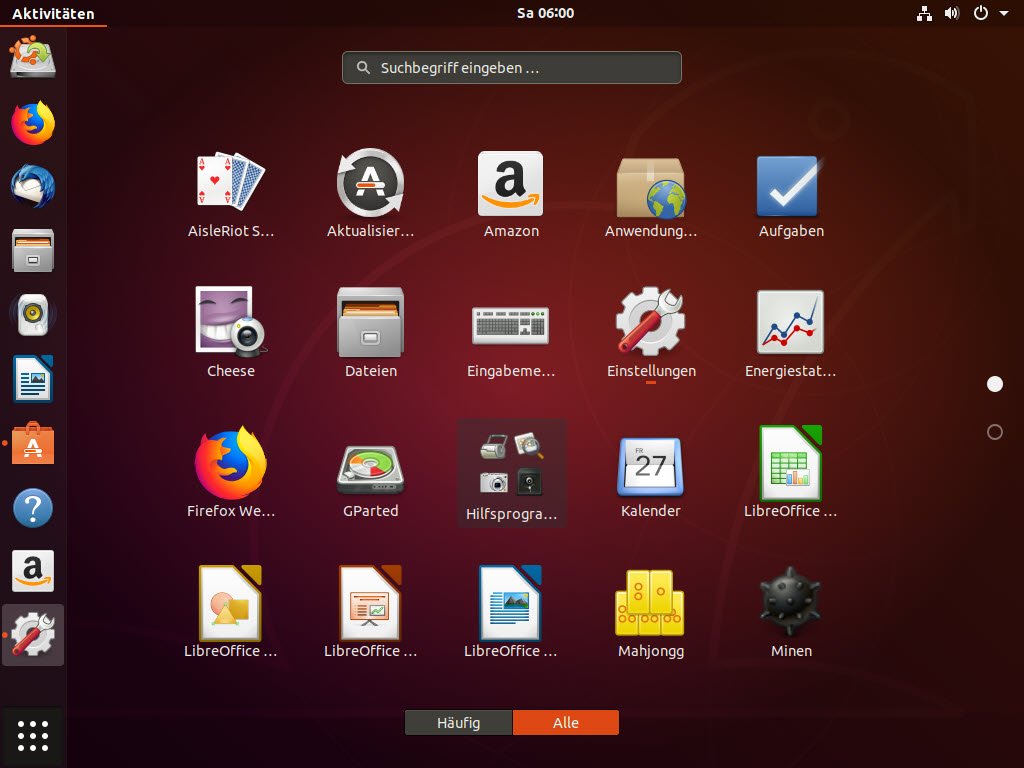
Ubuntu viene fornito come Ubuntu Desktop con un’ampia scelta di programmi preinstallati come LibreOffice, VLC o Firefox e può essere ampliato con molti altri programmi attraverso un bel negozio di applicazioni.
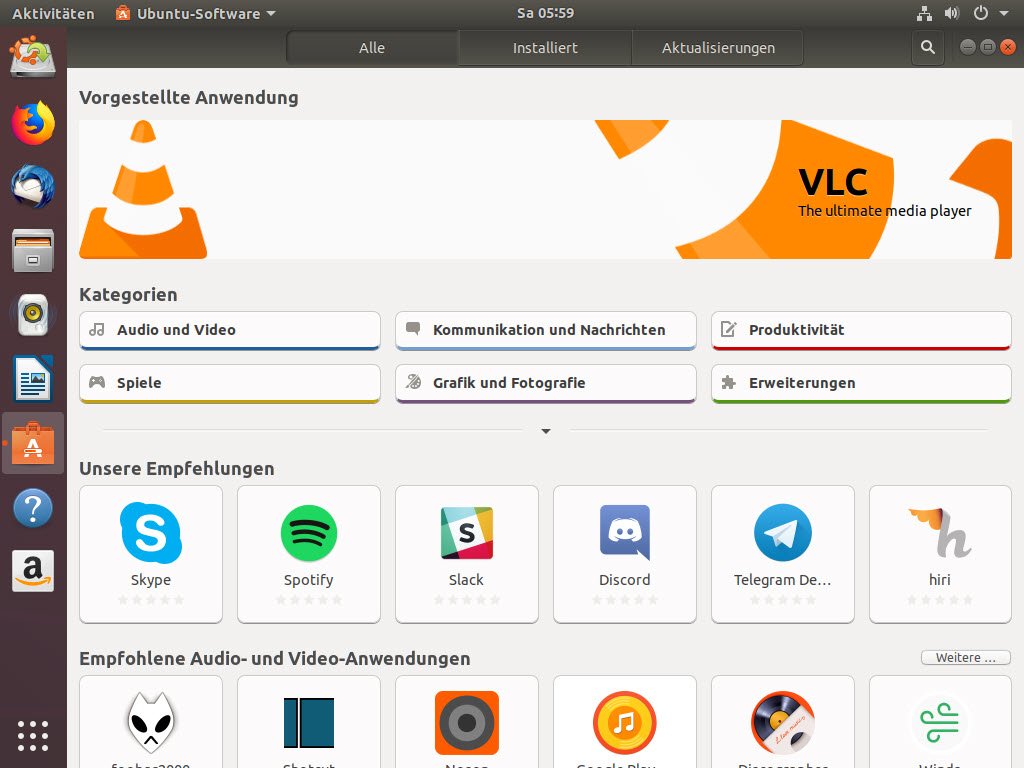
- Base stabile su base Debian
- Interfaccia utente moderna
- Buona selezione di software e App Store
- Per i principianti, l’interfaccia di GNOME 3 richiede un po’ di tempo per abituarsi.
Esistonomolte ramificazioni di Ubuntu con sistemi desktop alternativi, come Kubuntu (KDE), Lubuntu (LXDE) o Ubuntu MATE.
Aiuto e suggerimenti per gli utenti di Ubuntu: intorno a Ubuntu si è sviluppata una grande comunità di fan. Nel mondo di lingua tedesca, abbiamo particolarmente apprezzato il sito web Ubuntuusers che, con istruzioni, FAQ e molti suggerimenti e trucchi, facilita il passaggio e i primi passi in Linux soprattutto ai principianti.
Oltre alla versione desktop, Ubuntu è disponibile anche in edizione server e come Ubuntu Studio. Questa distribuzione si basa su Ubuntu, ma è stata integrata con molti software incentrati su audio, grafica e video editing.
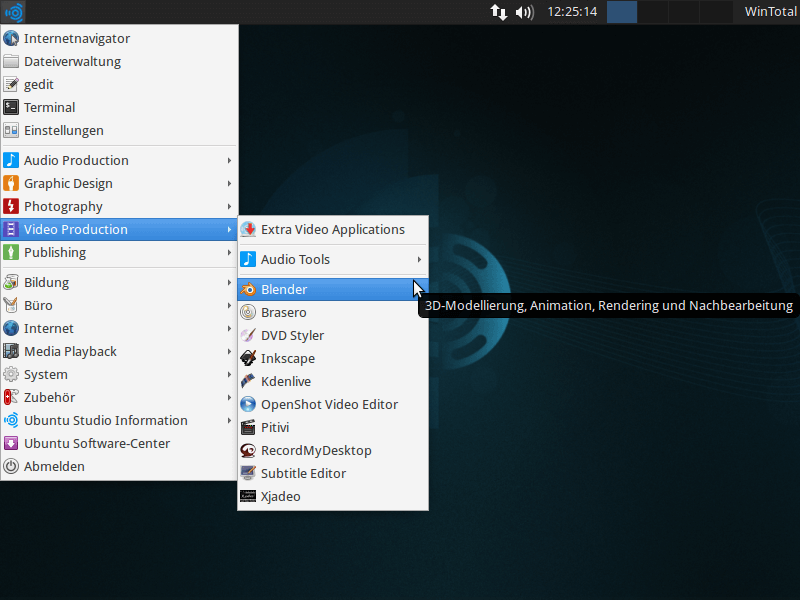
3.2 Linux Mint
Linux Mint è stata la nuova alternativa per i principianti e per chi vuole cambiare sistema operativo, almeno da quando si è passati da Ubuntu a GNOME 3. Linux Mint, che si basa su Ubuntu, utilizza il desktop Cinnamon, una derivazione di MATE, con una struttura operativa molto simile a quella di Windows, che lo rende molto facile da usare e gestire, soprattutto per i principianti. L’aspetto del desktop può essere ulteriormente personalizzato utilizzando i cosiddetti temi.
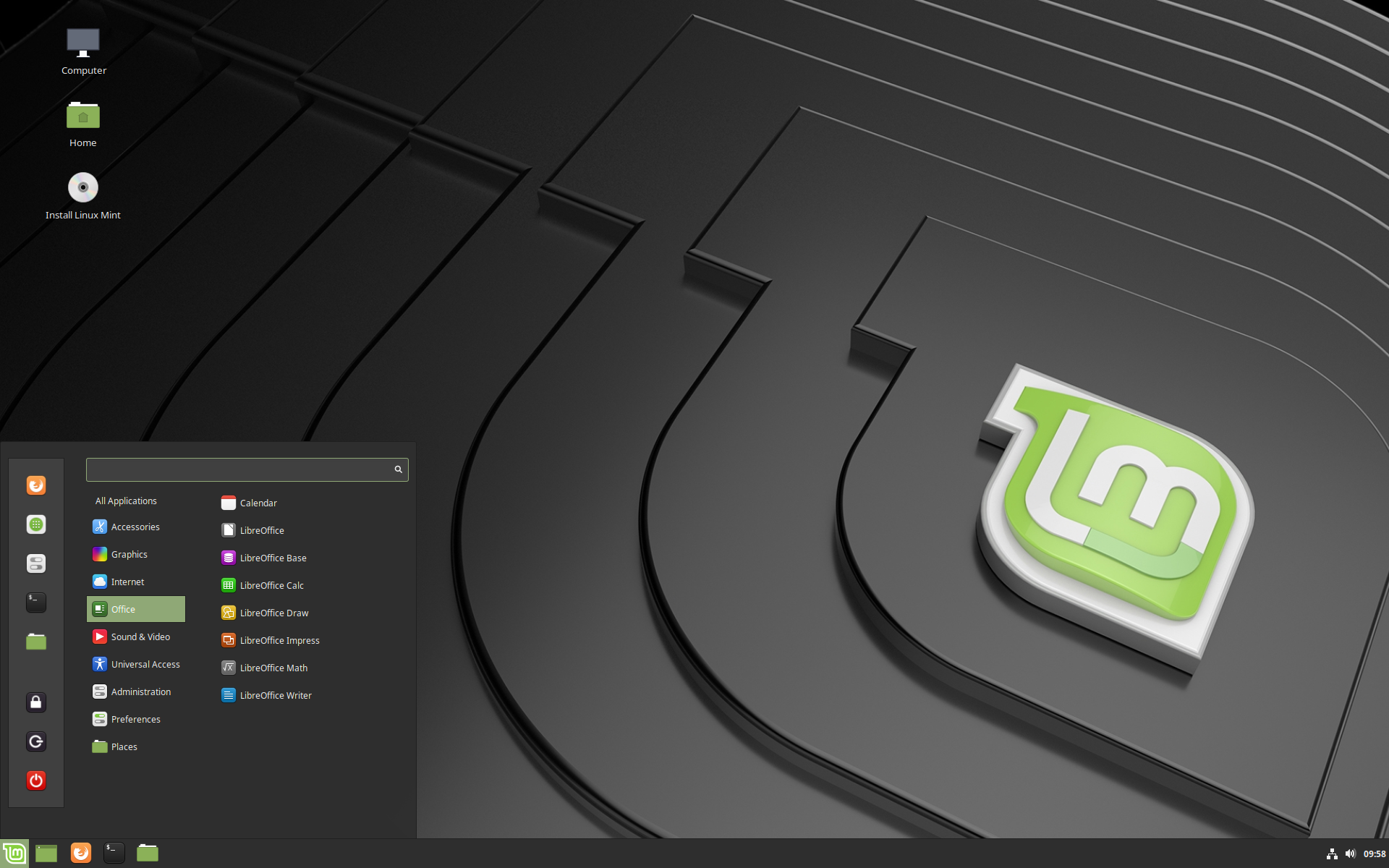
Chi preferisce usare Linux Mint con un desktop diverso ha una scelta: oltre a Cinnamon, Linux Mint è disponibile anche con MATE o Xfce.
- Concetto operativo classico e moderno, quindi ideale per i principianti e per chi passa da un sistema all’altro.
- Ubuntu come base
- In alternativa anche con MATE o Xfce
3.3 Linux Deepin
Linux Deepin, anch’esso basato su Debian, ha ricevuto molta attenzione dall’inizio dell’anno. Il motivo principale è probabilmente il desktop molto flessibile di Deepin, che non si basa su concetti già noti ed è un completo sviluppo interno. Il desktop offre un menu di avvio, un dock sul bordo dello schermo e molto altro che gli utenti di Windows e Mac conoscono bene. Insieme a un pacchetto software completo e all’App Store, Deepin è una buona alternativa a Linux Mint o Ubuntu.
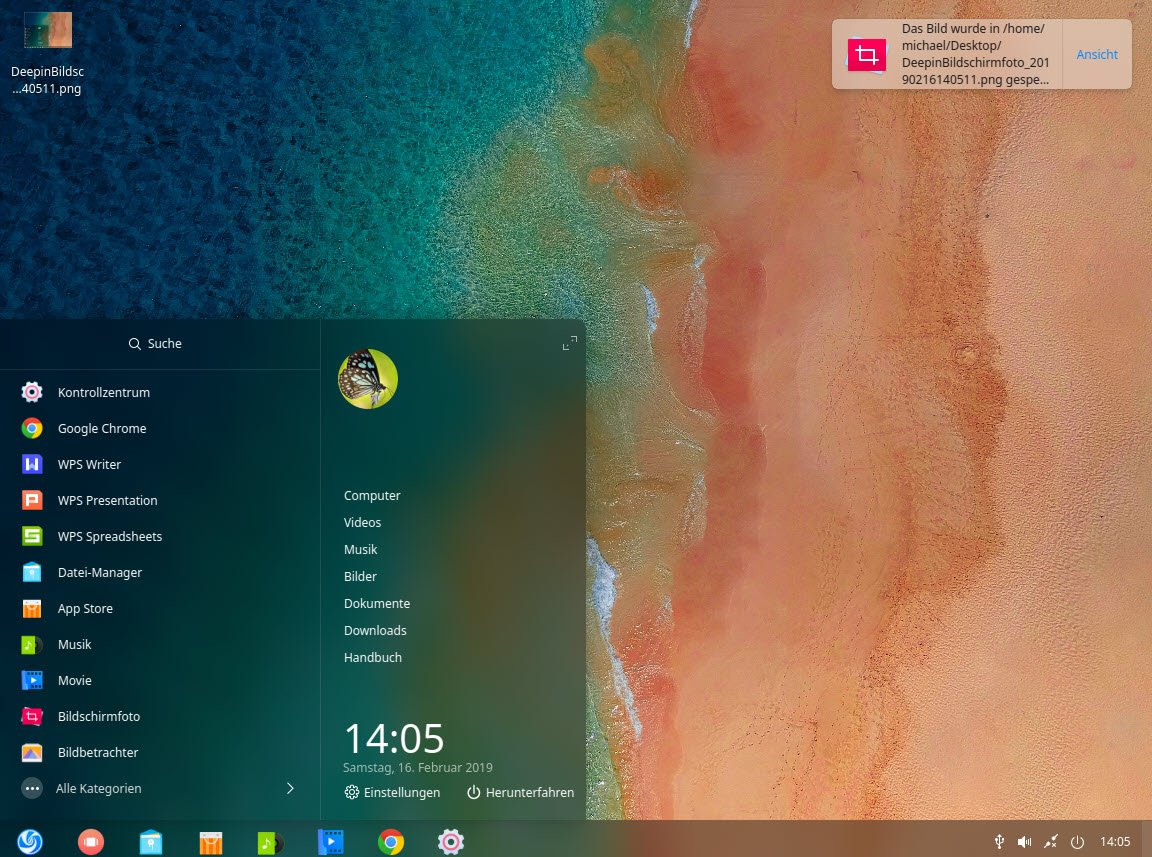
- Desktop moderno e personalizzato
- Molte opzioni di personalizzazione del display
- Facile da configurare e installare
- La traduzione in tedesco non è uniforme ovunque
- Non è disponibile una versione live attuale
3.4 Manjaro Linux
Manjaro Linux è il chiaro leader delle classifiche di DistroWatch al momento in cui scriviamo. Questa distribuzione, basata su Arch Linux, è considerata veloce e robusta, ma richiede comunque un computer potente a causa di GNOME 3. Se non vi piace GNOME 3, potete anche scaricare una distribuzione con un’interfaccia alternativa. Se non vi piace GNOME 3, potete anche scaricare una distribuzione con un’interfaccia alternativa come Cinnamon, KDE, MATE o Xfce. Un semplice programma di installazione nello stile di Ubuntu, il supporto per i driver ottimizzati delle schede grafiche o per i driver WLAN rendono il sistema interessante anche per i principianti.
- Linux veloce e robusto
- Distribuzione disponibile con diverse interfacce
- Configurazione grafica per i principianti
- Non è così facile da usare per i principianti come, ad esempio, Linux Mint.
- Requisiti hardware elevati
3.5 Fedora
Fedora è basata su Red Hat Linux, ma utilizza sempre il software e i componenti più recenti. Se siete alla ricerca di una distribuzione all’avanguardia che offra le funzioni e i programmi più recenti, potreste essere soddisfatti di Fedora. Tuttavia, la mentalità “sempre al primo posto” ha il suo prezzo: Fedora non è sempre il sistema più stabile quando viene consegnato e spesso deve essere fornito di aggiornamenti per risolvere questo o quel problema con l’utente. Gli utenti di Windows 10 sono comunque abituati a questo. Una caratteristica speciale di Fedora è il facile passaggio da GNOME3 a KDE, MATE, Xfce, Cinnamon e altri sistemi desktop.
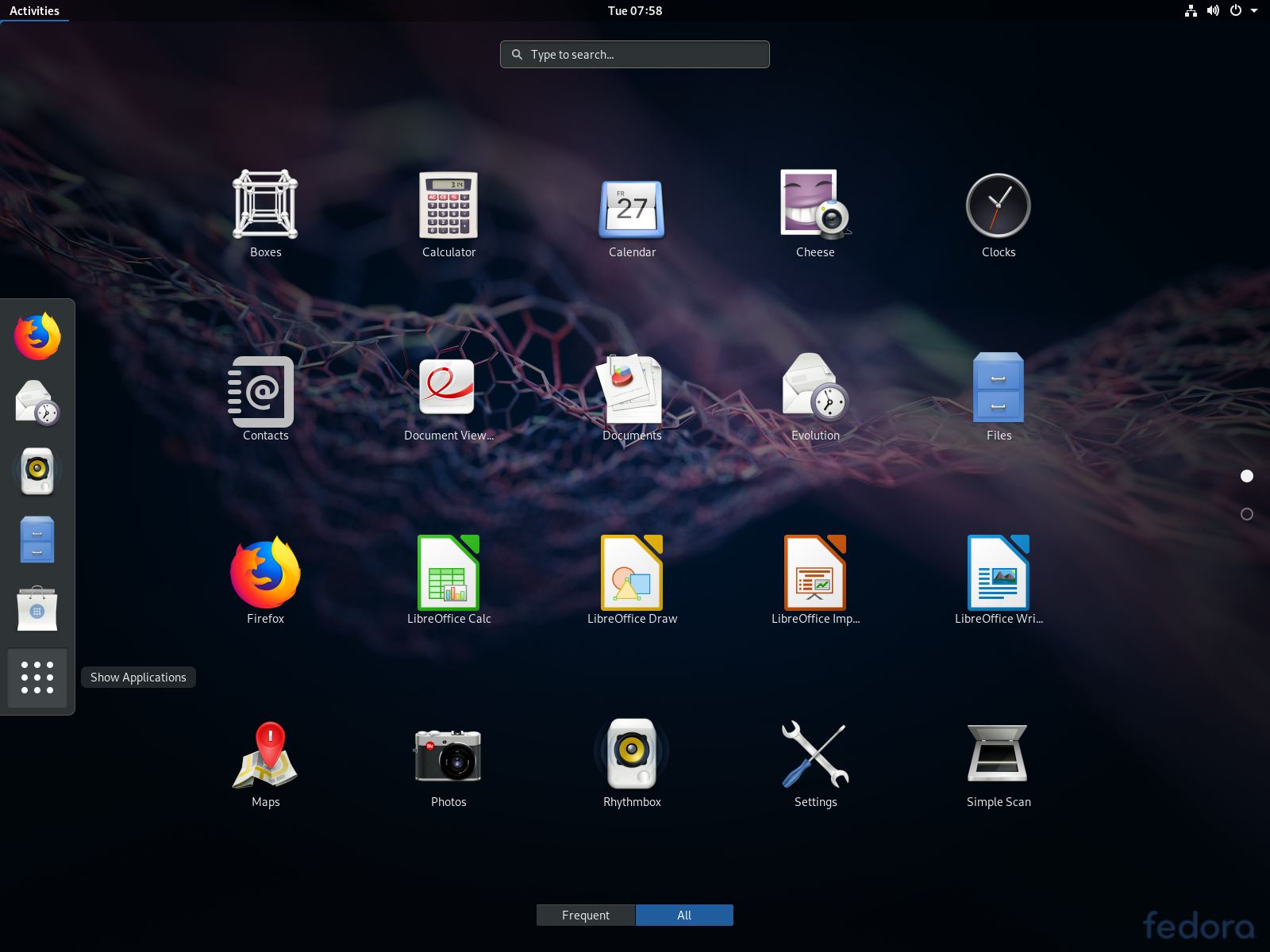
- GNOME 3 e altri desktop disponibili
- Software e componenti molto aggiornati
- Non sempre stabile e privo di bug
- Requisiti hardware più elevati
- Non facile da installare
3.6 Sistema operativo elementare
Elementary OS, basato su Ubuntu, utilizza una propria interfaccia utente chiamata “Pantheon”, che funziona bene anche su sistemi un po’ più deboli e offre un aspetto semplice ma chic. A differenza di molte altre distribuzioni, Elementary OS si affida a software meno noti, come AbiWord e Gnumeric invece di LibreOffice o Epiphany invece di Firefox come browser web. Tuttavia, i software più noti possono essere installati anche tramite un app store interno.
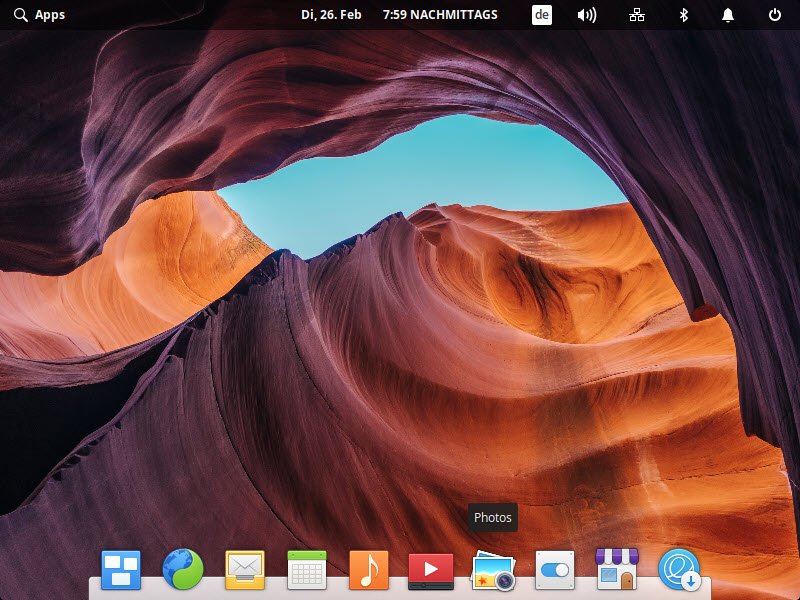
- Desktop proprio con minori requisiti hardware
- Programmi alternativi al posto dei noti rappresentanti
- Facile da usare
- Non molte opzioni di personalizzazione dell’interfaccia
3.7 OpenSUSE
OpenSUSE è molto diffusa, soprattutto in Germania. Molti principianti di Linux conoscono ancora le prime distribuzioni SuSE, che venivano vendute su diversi CD. I grandi download da Internet erano ancora impensabili negli anni ’90. A un certo punto SuSE è passata a Novell e OpenSUSE, come continuazione della classica SuSE, viene offerta come openSUSE Leap o openSUSE Tumbleweed. Mentre openSUSE Leap, in quanto release stabile, cambia annualmente, OpenSUSE Tumbleweed è sempre l’ultima distribuzione, per così dire, e viene continuamente aggiornata con nuovi pacchetti e software.
A differenza di altre distribuzioni, OpenSUSE utilizza il proprio YaST (Yet another Setup Tool) per la configurazione, che già nelle prime versioni di SuSE consentiva di configurare Linux con l’aiuto di un’interfaccia grafica, mentre altri sistemi si affidavano ancora a deserti testuali. La popolarità di Ubuntu e Co. fa sì che il lustro di OpenSUSE e YaST si affievolisca un po’, anche se la configurazione delle stampanti in rete, ad esempio, è particolarmente facile da impostare qui.
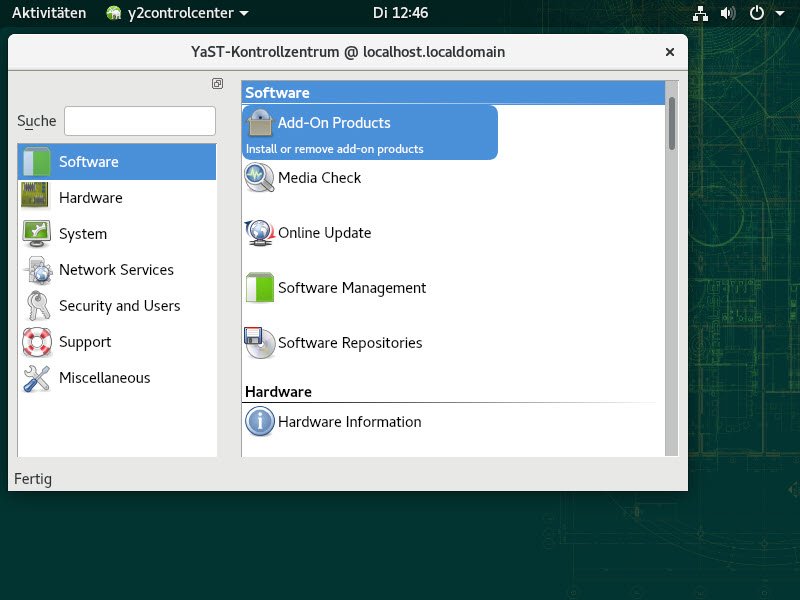
OpenSUSE viene fornito con GNOME 3 o KDE, ma può utilizzare anche altri sistemi desktop come MATE, Xfce, Lxde e altri durante l’installazione personalizzata. In generale, OpenSUSE è molto flessibile durante l’installazione e offre un’ampia scelta di software e pacchetti durante l’installazione.
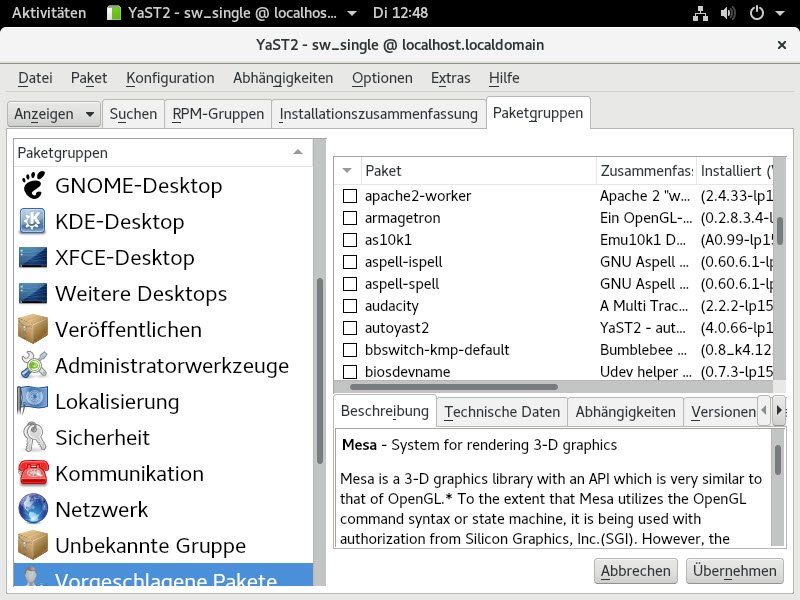
- Molti sistemi desktop e pacchetti di installazione
- Una routine di installazione estesa con molte opzioni
- YaST per la configurazione e l’amministrazione
- Installatore a volte troppo complesso per i principianti
4. Sistemi Linux per compiti speciali, una breve panoramica
Non tutte le distribuzioni Linux hanno in mente la sostituzione completa del sistema desktop, alcune sono state sviluppate per alcuni compiti speciali. Qui troverete una piccola selezione dei migliori aiutanti basati su Linux.
4.1 GParted
GParted è una distribuzione live basata sull’editor di partizioni di GNOME (GNU Parted), con il quale è possibile gestire i dischi rigidi e le partizioni con un’interfaccia grafica, ad esempio creare nuove partizioni, ridimensionare, spostare, copiare o cancellare quelle esistenti. GParted compete quindi con i programmi di partizione gratuiti per Windows, che sono ormai numerosi. Oltre a GNU Parted, nella distribuzione sono presenti altri programmi di aiuto.
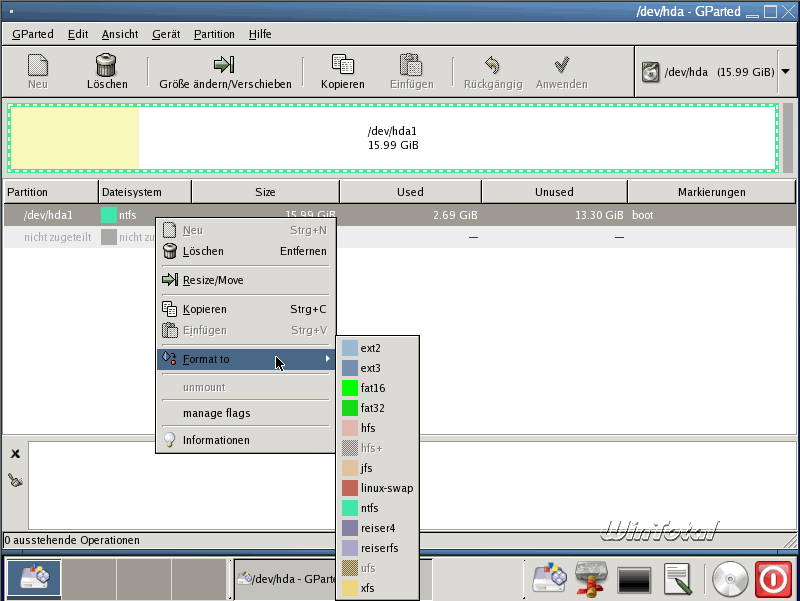
4.2 Magia di Parted
In questo contesto va menzionato anche Parted Magic. Questa distribuzione Linux offre praticamente tutto ciò che riguarda i supporti di dati, le partizioni, la clonazione e il recupero dei dati sotto un’interfaccia molto gradevole. Nonostante il concetto di open source, tuttavia, la distribuzione può essere scaricata solo nella sua versione più recente dietro pagamento di 11 dollari. Tuttavia, una versione precedente è ancora disponibile gratuitamente.
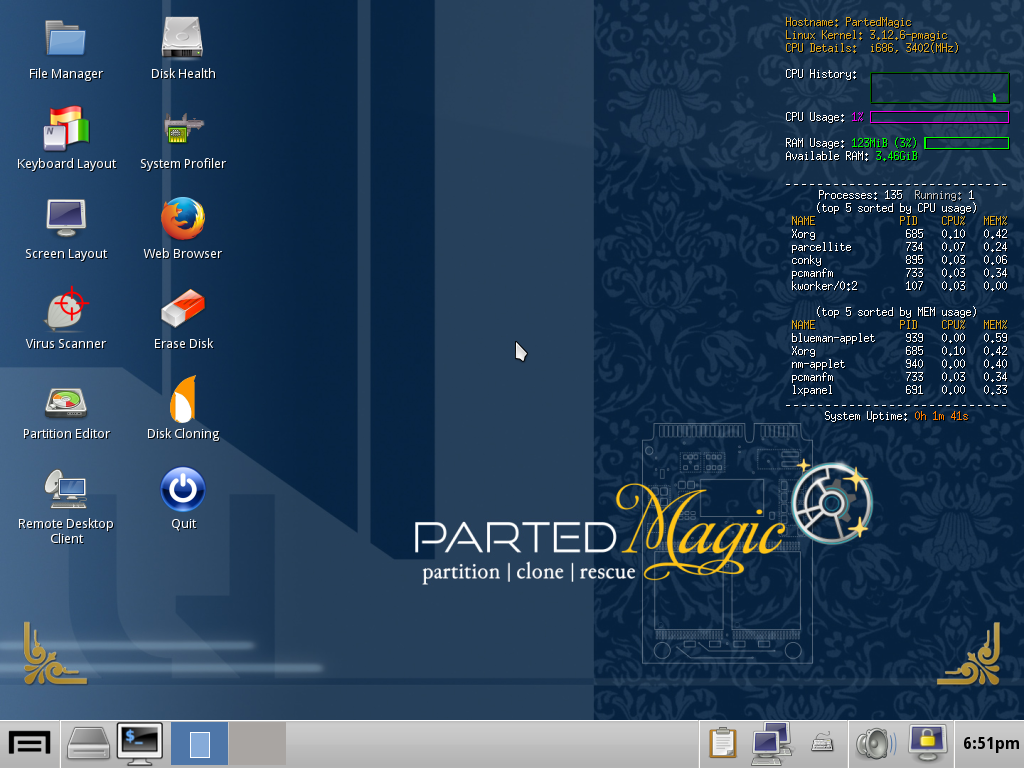
4.3 Rescatux
Rescatux è un Linux di emergenza con desktop LXDE e offre numerose procedure guidate per i problemi tipici degli utenti Windows e Linux. È possibile utilizzare Rescatux per resettare le password dimenticate di Windows, sbloccare gli utenti Windows bloccati, promuovere un utente Windows ad amministratore, riparare il bootloader di Windows o Grub per Linux, recuperare i file cancellati con Photorec e molto altro ancora. L’operazione è in qualche modo “atipica”, in quanto gli script e i comandi vengono solitamente eseguiti con i pulsanti.
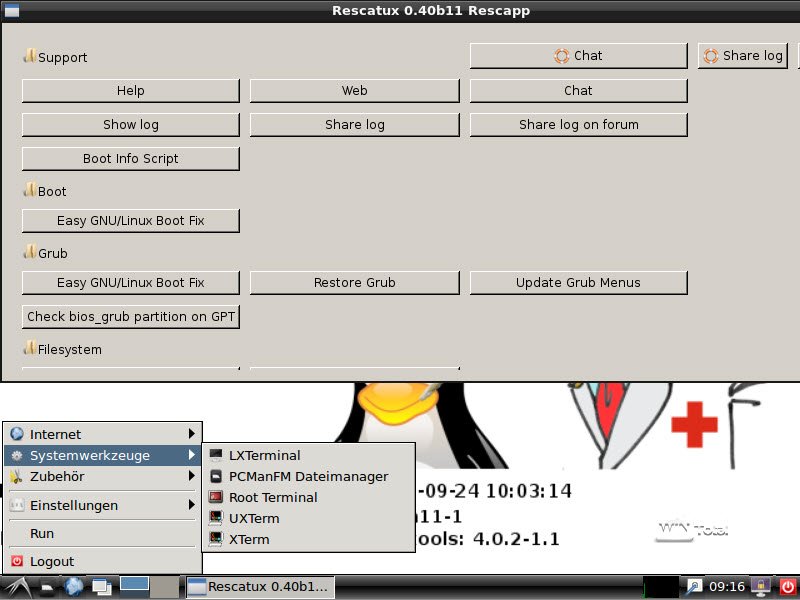
4.4 SystemRescueCD
Il SystemRescueCD è uno dei preferiti nel campo dei supporti di emergenza basati su Linux ed è stato diligentemente mantenuto e rivisto per anni. Al suo centro c’è un ArchLinux attorno al quale sono raccolte molte utility come GParted, Partimage, un programma di impacchettamento, strumenti e utility per il recupero dei dati, strumenti di diagnostica per la RAM, stress test, diagnostica di rete e molto altro. Ciò significa che il SystemRescueCD appartiene a ogni kit di emergenza per PC.
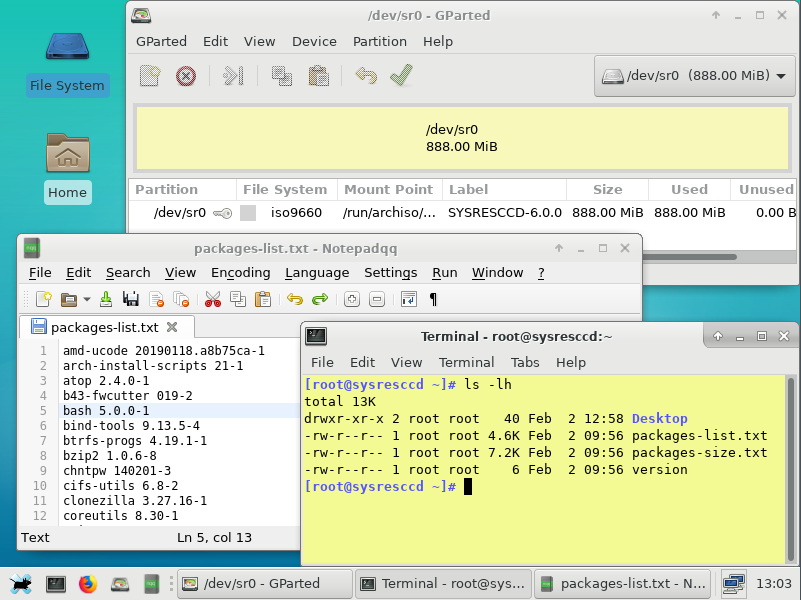
4.5 Kali Linux
La distribuzione Kali Linux, anch’essa basata su Debian, è utilizzata principalmente nel settore della sicurezza e viene spesso definita una “distribuzione per hacker”. La suite, sviluppata appositamente per gli specialisti forensi e di rete, dispone di oltre 600 test di penetrazione con numerosi scenari comuni di attacco alla rete e dei consueti strumenti per l’analisi del traffico dati, come Wireshark o Nmap.
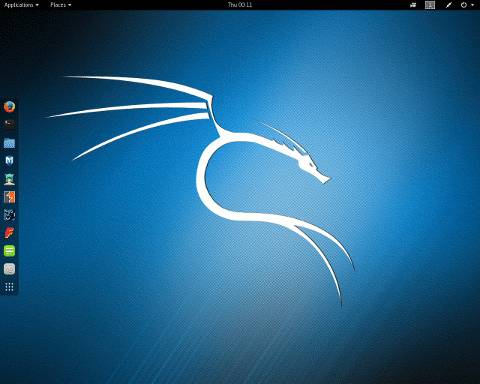
4.6 Tails
Tails è basato su Debian ed è una distribuzione live speciale per l’uso anonimo e sicuro di Internet. A questo scopo, Tails fornisce un accesso diretto alla rete TOR e offre numerosi strumenti per una comunicazione sicura e criptata, come OpenGPG, la crittografia dei supporti di dati, ecc.
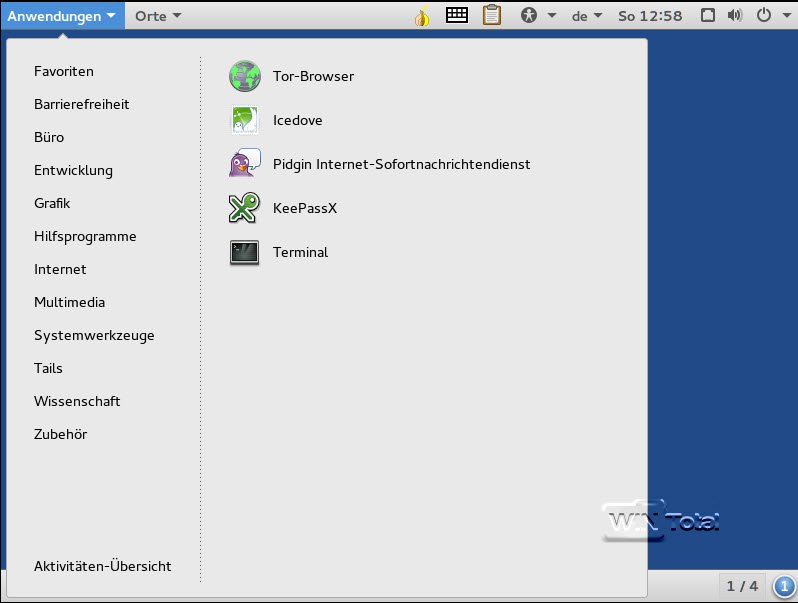
4.7 Puppy Linux
Sotto il termine Puppy Linux ci sono diversi rappresentanti come Puppy Linux Xenialpup o Puppy Linux Slacko. Tutte le distribuzioni Puppy sono rivolte specificamente ai vecchi sistemi PC a 32 bit e consentono di utilizzarli anche con programmi moderni. Puppy Linux Slacko se la cava già con meno di 128 MB di RAM, mentre Puppy Linux Xenialpup richiede almeno un PC con 1 GHz e 768 MB di RAM.
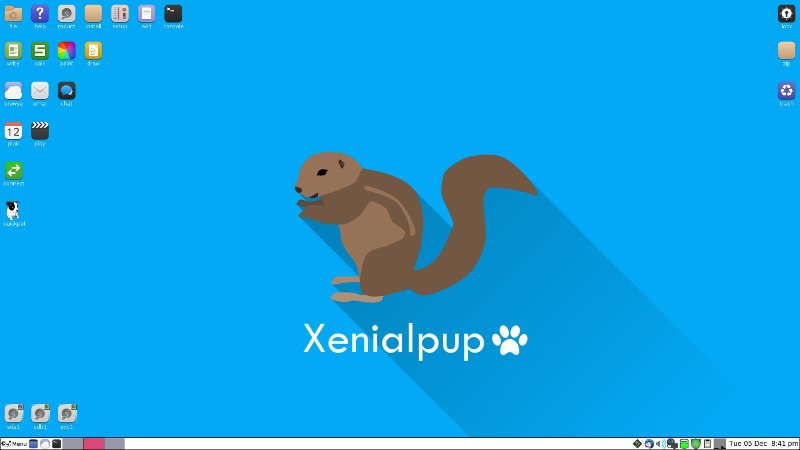
4.8. 4MLinux
Anche 4MLinux è stato sviluppato appositamente per i PC più vecchi e richiede un minimo di soli 128 MB di RAM e 1 GB sul disco rigido. Tuttavia, 4MLinux offre un’ottima dotazione e programmi attuali come LibreOffice, GIMP, Firefox, Chromium o Thunderbird e servizi server con il server LAMP (Apache, MaridaDB, PHP, Perl, Phython…).
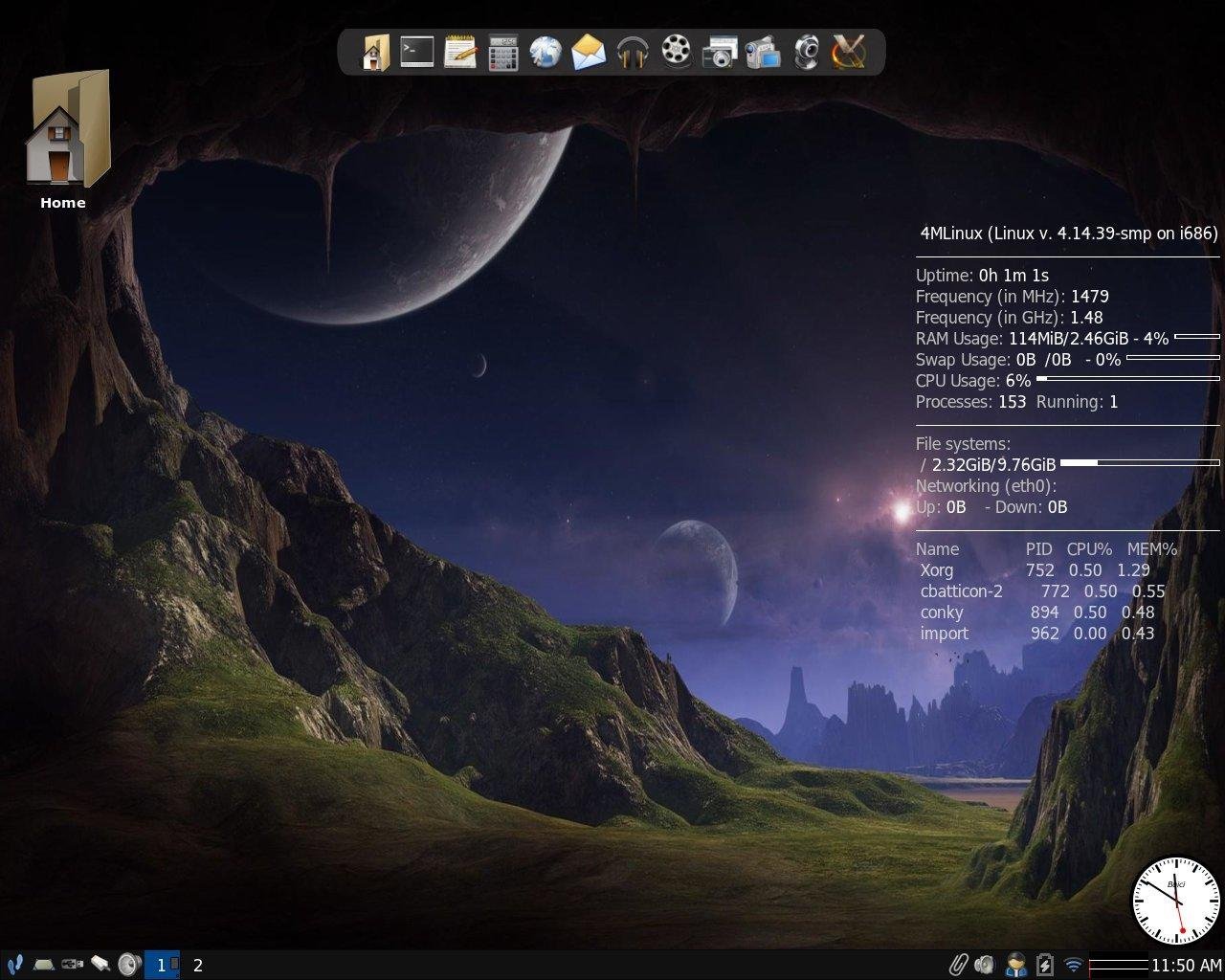
4.9 FreeNAS
FreeNAS è basato suFreeBSD, che non è una distribuzione Linux, ma è molto simile a Linux sotto molti aspetti. Per questo motivo abbiamo deciso di includere FreeNAS in questa raccolta. FreeNAS è disponibile anche come supporto live e quindi non richiede l’ installazione. L’amministrazione da parte dell’utente, il RAID software e i protocolli come IFS/SMB (Samba), (T)FTP, NFS, UPS, SSH, AFP, UPnP, iSCSI, RSYNC rendono FreeNAS un’alternativa gratuita a un sistema NAS acquistato.
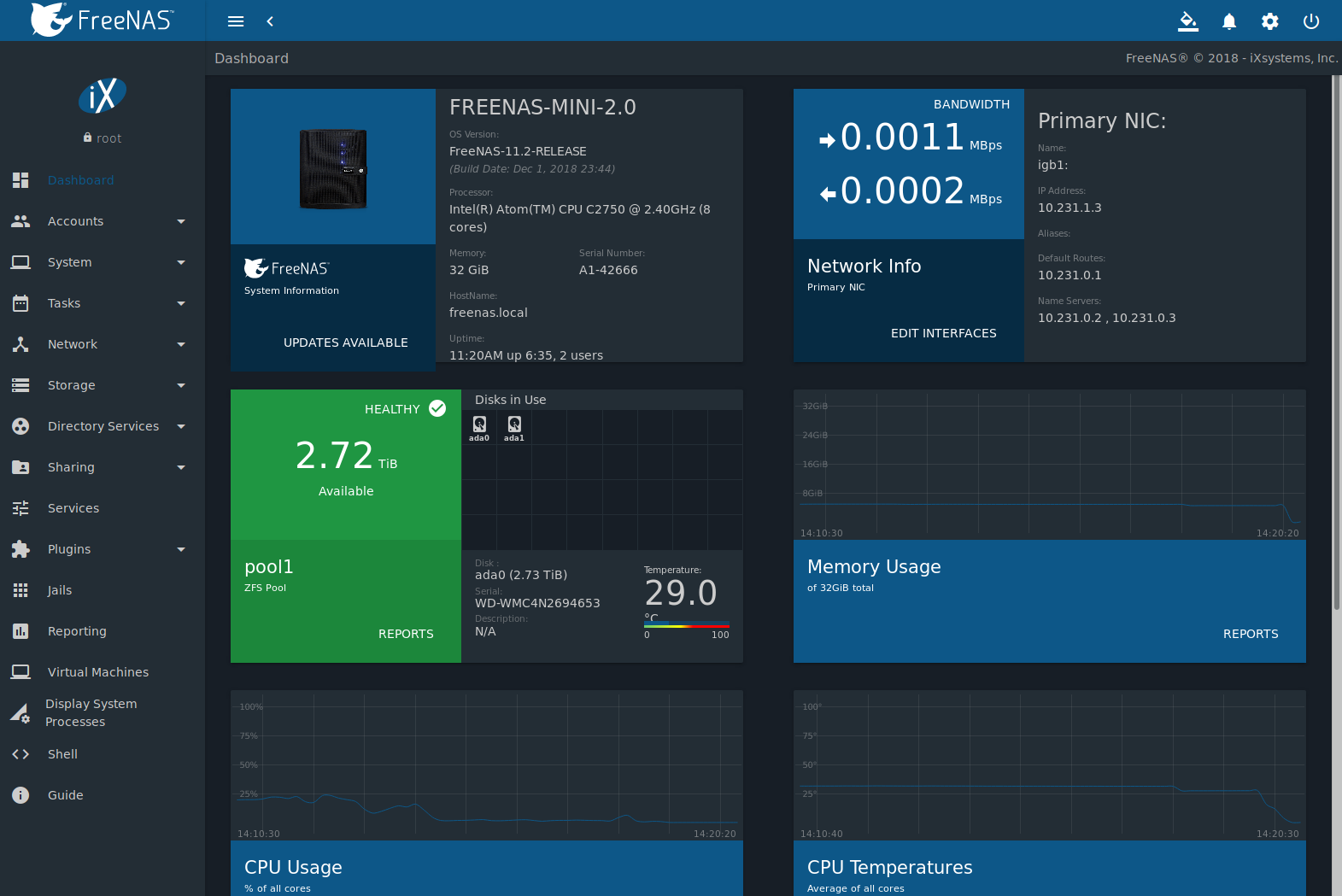
4.10. SteamOS
Con SteamOS, Linux diventa una vera e propria piattaforma di gioco. Valve ha inserito il suo servizio Steam nella propria distribuzione Linux, consentendo agli amanti dei giochi di accedere comodamente ai titoli attuali tramite il negozio Steam e di giocare su Linux. Vavle dispone del know-how di AMD e Nvidia ed è quindi in grado di offrire prestazioni di gioco ottimali anche su Linux. Poiché molti titoli famosi sono ora disponibili anche per Linux, SteamOS potrebbe diventare una vera alternativa per i giocatori.
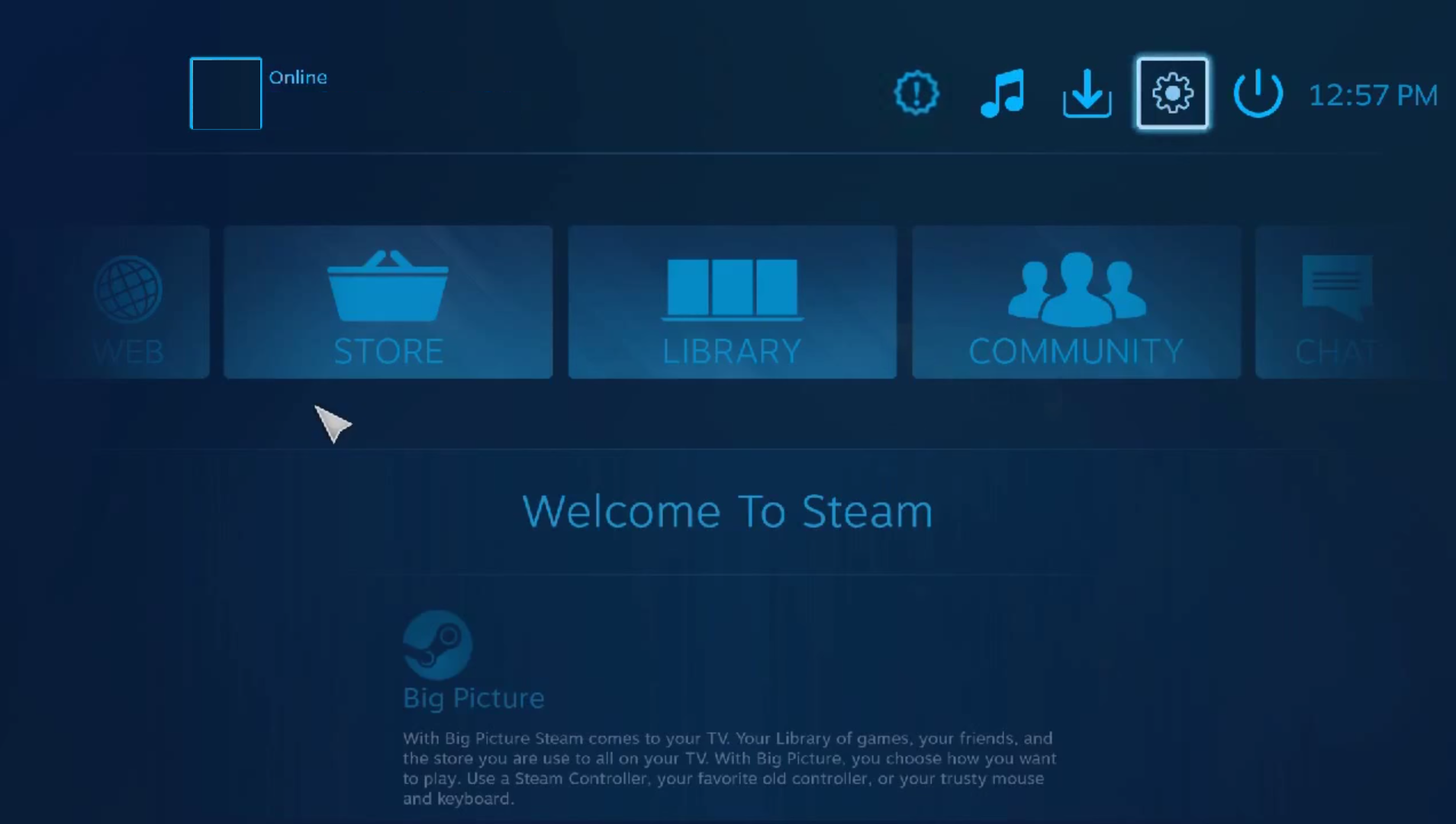
4.11. LibreELEC
Il complemento ideale per una collezione di film o musica su uno storage di rete è la distribuzione speciale LibreELEC, che utilizza il media center Kodi come punto centrale. È possibile utilizzare un piccolo PC e persino un Raspberry PI come computer e usarlo per godere di contenuti multimediali come film, musica o immagini sullo schermo o sul televisore senza essere infastiditi dalla lentezza delle funzioni smart o dalle limitazioni di formato delle smart TV.
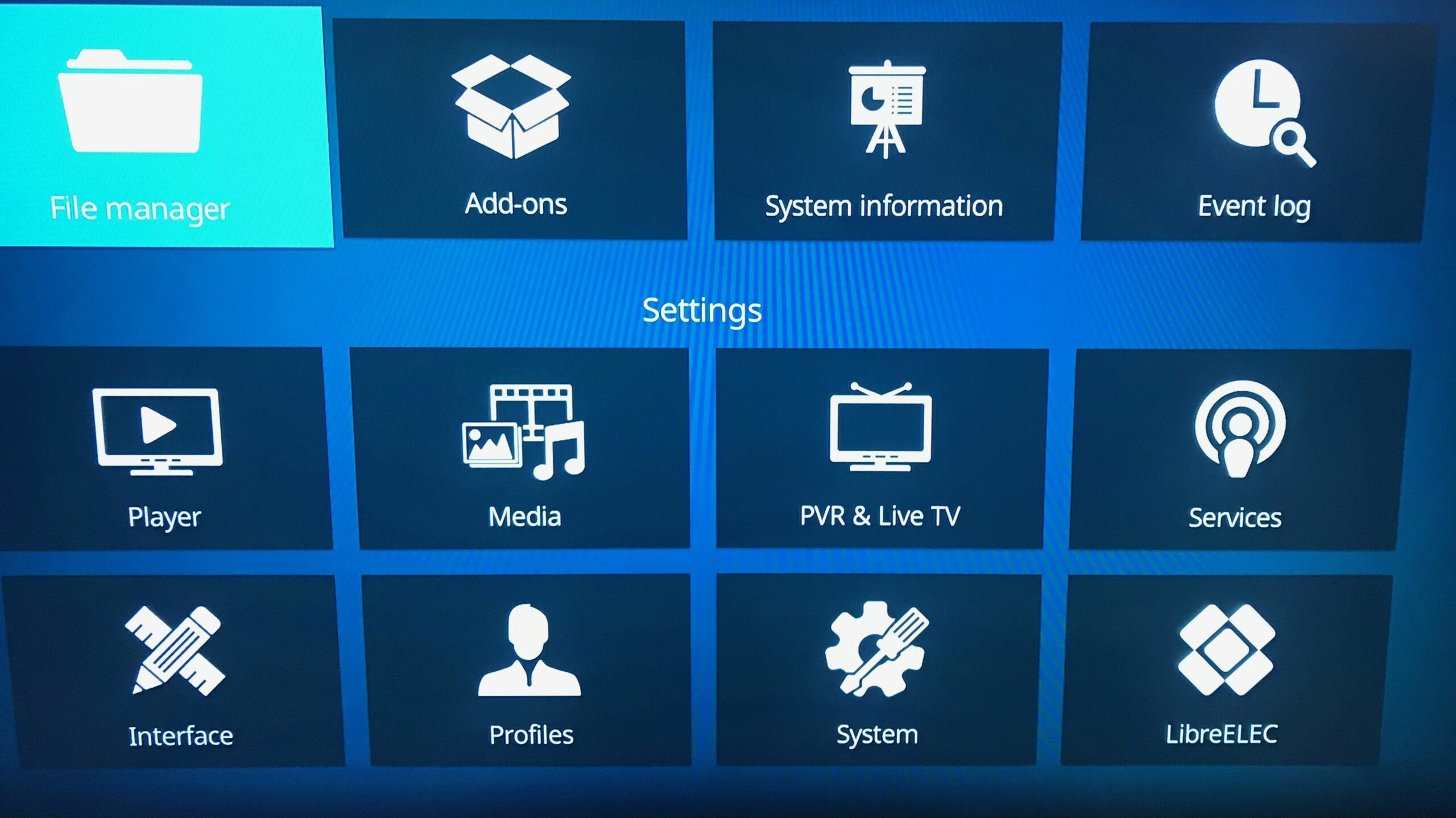
5. Linux come alternativa o complemento a Windows? Avete la possibilità di scegliere
5.1 Linux come sostituto di Windows 7
Da gennaio 2020 Windows 7 non verrà più aggiornato. Se non volete passare a Windows 8.x o Windows 10 o se il vostro PC non è più all’altezza delle nuove versioni di Windows, dovreste dare un’occhiata a una delle alternative Linux presentate. Il sistema operativo libero ha abbandonato da tempo lo status di nerd e può convincere anche gli utenti di Windows grazie al suo funzionamento semplice e alla sua struttura chiara. Poiché molti dei programmi disponibili in Windows possono essere eseguiti anche in Linux (con l’eccezione di Microsoft Office) o almeno sono disponibili alternative comparabili, Linux sta diventando sempre più un’alternativa a Windows.
5.2 Come provare Linux in sicurezza come sistema live in un ambiente virtuale
Quasi tutte le distribuzioni Linux sono disponibili anche in versione live. È possibile provarle senza installazione in un ambiente virtuale con programmi come VirtualBox, VMWare Workstation Player e persino Hyper-V, che fa parte di Windows 10.
A tale scopo, scaricare la versione live come immagine ISO, creare una nuova macchina virtuale nel virtualizzatore e montare l’immagine ISO come supporto dati.
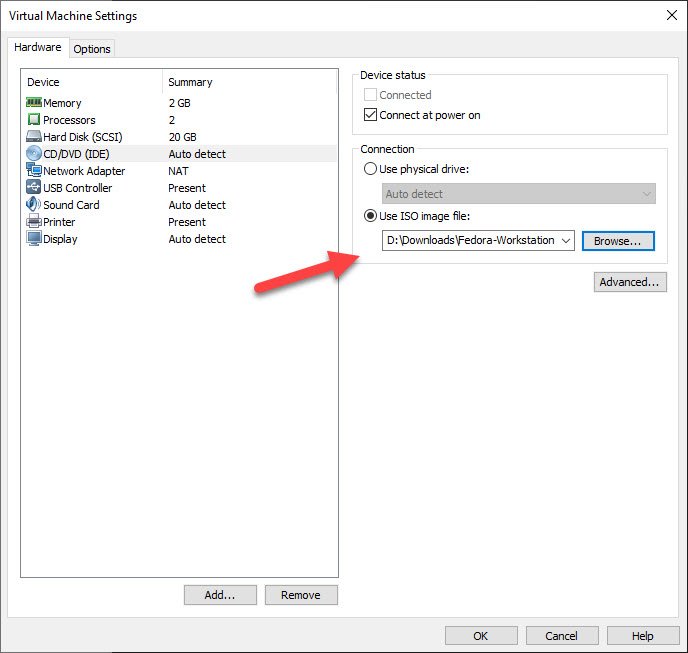
Avviare quindi la macchina virtuale e fare il boot dal DVD virtuale.
Dopo poco tempo, il Linux live desiderato apparirà in un ambiente virtuale che potrete provare in tutta sicurezza.
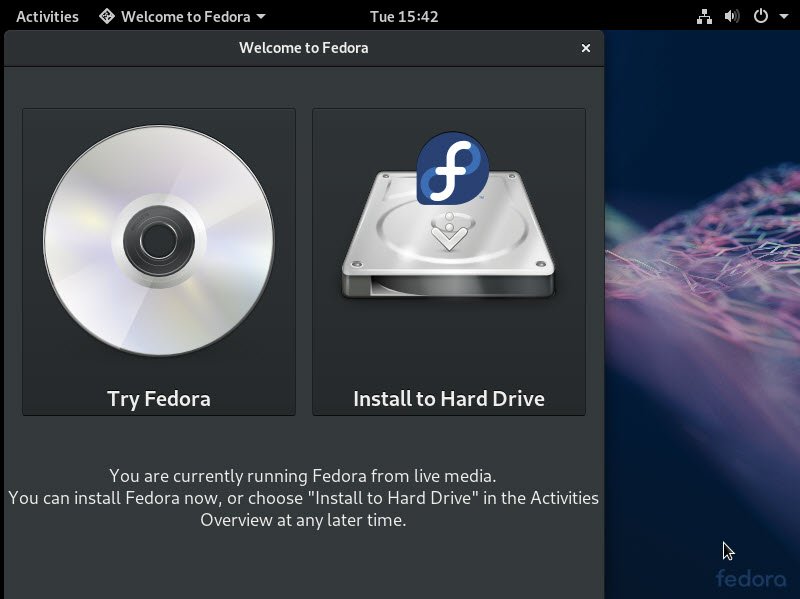
5.3 È anche possibile installare Linux in parallelo a Windows
Se avete scelto Linux, potete installare con relativa facilità le distribuzioni più recenti accanto a Windows. Ciò è reso possibile dai moderni programmi di installazione di Linux e dal firmware EFI del PC. Ciò significa che i problemi di corruzione del bootloader di un tempo appartengono finalmente al passato.
https://youtu.be/GQGufF-zL78
Con programmi come Rufus o Universal USB Installer, è anche possibile trasferire immagini ISO su una chiavetta USB e quindi installare Linux da una chiavetta USB.
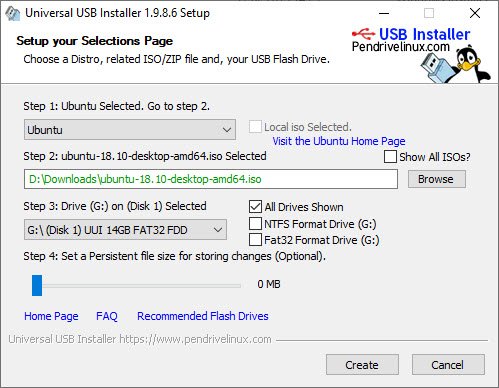
5.4. Linux è disponibile anche come sottosistema per Windows 10 tramite il Microsoft Store
Dall’aggiornamento Fall Creators Update di Windows 10 alla versione 1709, Windows offre anche un sottosistema Linux con il qualeè possibile eseguire varie distribuzioni Linux direttamente sotto Windows.
Il sottosistema deve essere prima installato.
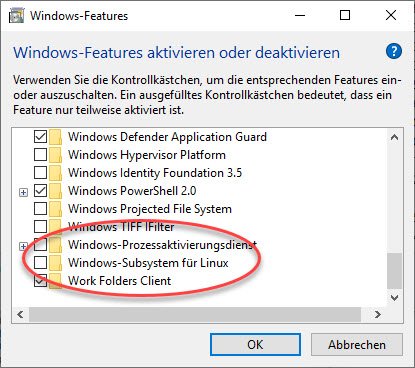
Se poi cercate “Linux” nel Microsoft Store, vi verrà offerta un’ampia selezione delle più note distribuzioni Linux da scaricare e installare.
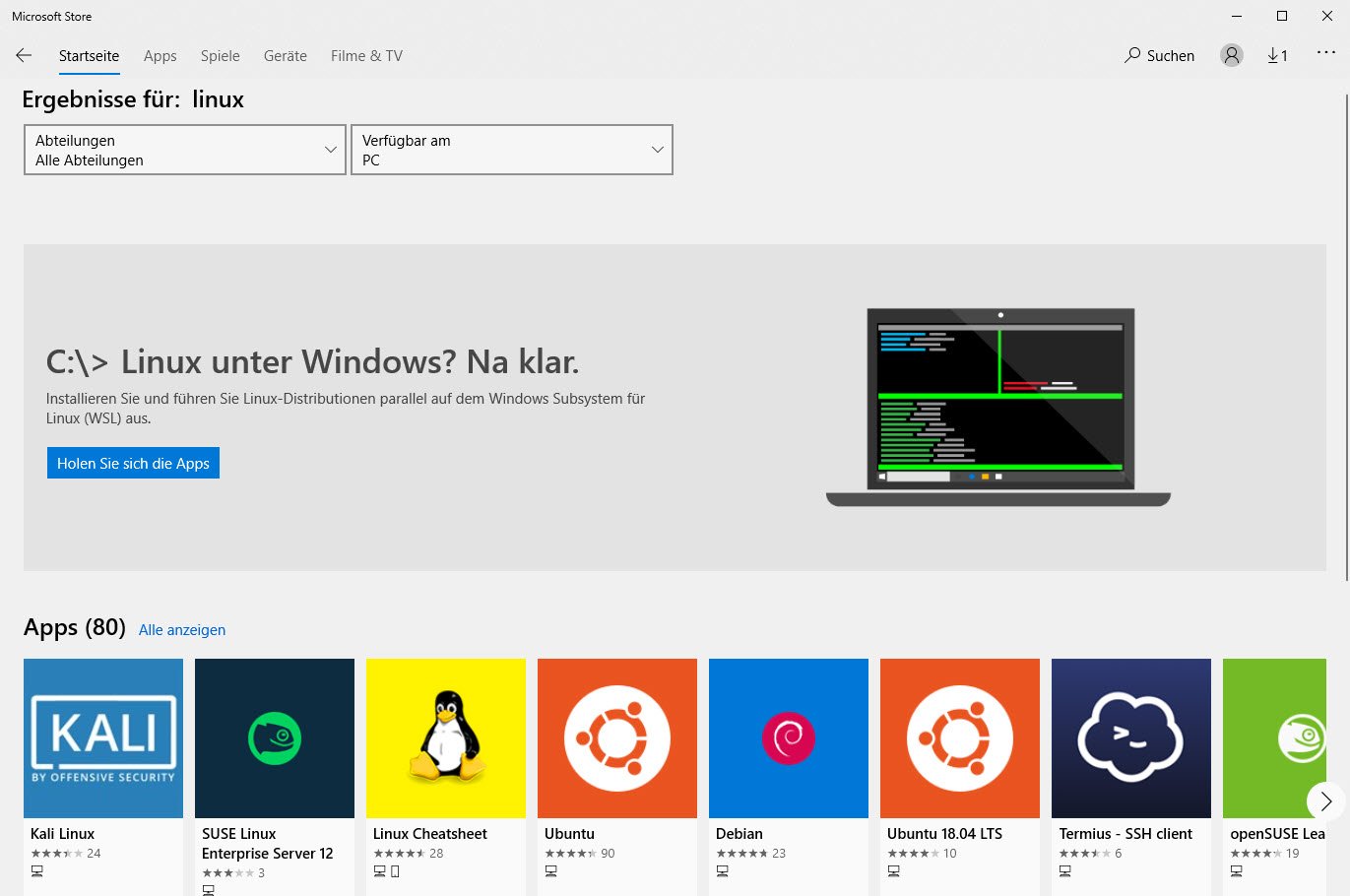
È quindi possibile avviare Debian o Ubuntu, ad esempio, direttamente sotto Windows senza bisogno di una partizione separata o di un gestore di avvio. È anche possibile fare a meno di un virtualizzatore. Attualmente non esiste un modo più semplice per eseguire Linux sotto Windows.

